모델 기반 앱에서 고급 찾기
이 토픽에서는 고급 찾기를 사용하는 다양한 방법을 살펴봅니다.
최신 고급 찾기로 행을 검색하고 개인 보기 생성하기
관리자가 최신 고급 찾기 환경을 활성화하면 앱에서 행을 검색하고 개인 보기를 만들 수 있습니다. 사용자 앱에 검색이 설정된 방식에 따라 검색 환경이 약간 다르게 보일 수 있습니다. 관리자는 Dataverse 검색을 켜거나 끌 수 있습니다.
검색을 시작하려면 다음 중 하나를 선택하십시오.
Dataverse 검색 활성화됨: 관리자가 Dataverse 검색을 활성화하면 맨 위에 검색 표시줄이 표시됩니다. 검색 상자를 선택한 다음 고급 필터를 사용하여 표에서 행 검색을 선택하여 선택할 표 목록을 확인하십시오.
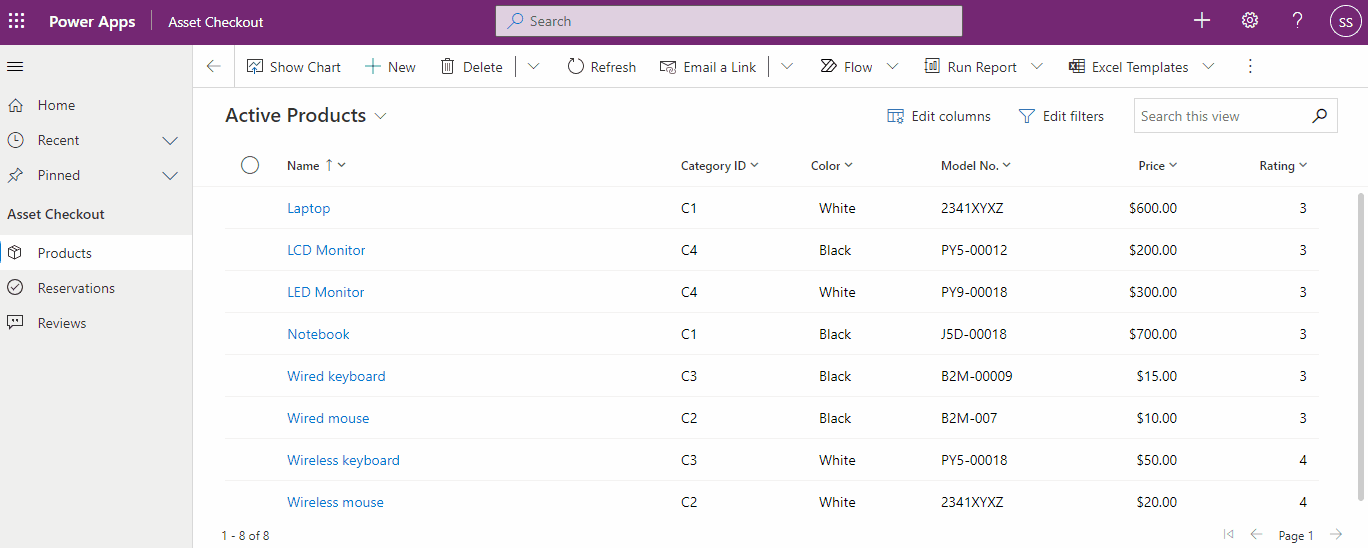
팁
고급 필터를 사용하여 테이블에서 행 검색 옵션은 검색어를 입력하지 않았을 때만 검색 드롭다운 메뉴 밑부분에 나타납니다. 입력하기 시작하면 더 많은 검색 결과를 볼 수 있는 옵션과 함께 검색어로 검색된 결과가 표시됩니다.
Dataverse 검색 비활성화됨: 관리자가 Dataverse 검색을 활성화하지 않으면 검색 버튼, 고급 찾기 버튼,
 이 명령 모음에 표시됩니다. 고급 찾기 버튼을 선택하면 선택할 테이블 목록이 표시됩니다.
이 명령 모음에 표시됩니다. 고급 찾기 버튼을 선택하면 선택할 테이블 목록이 표시됩니다.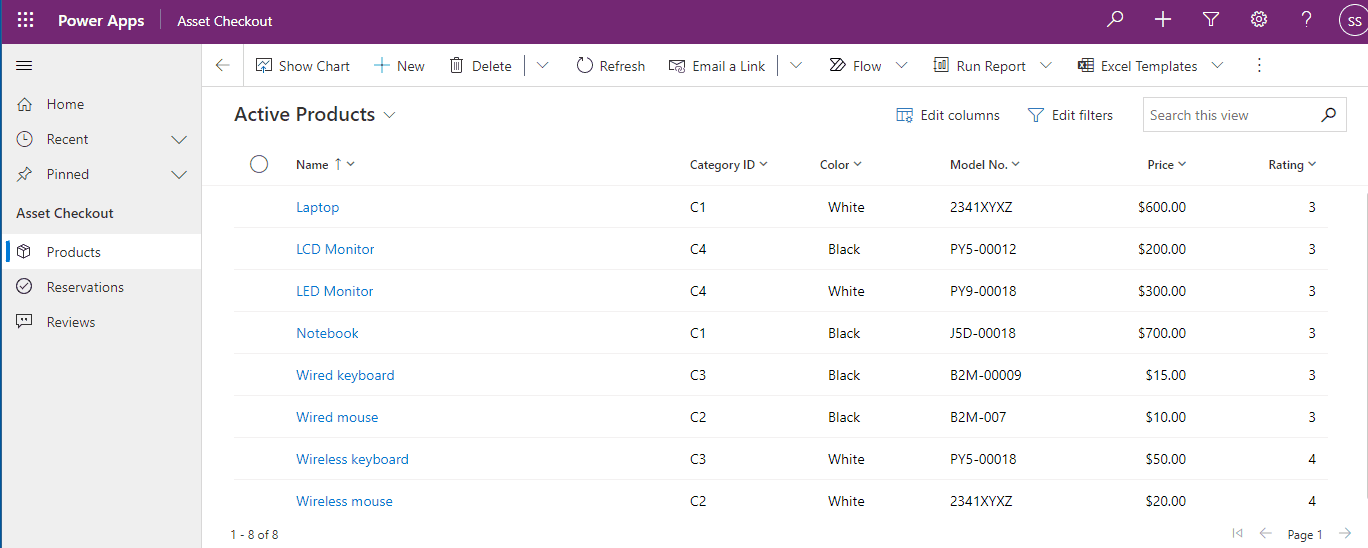
테이블을 선택하고 계속을 선택하여 테이블에 액세스하십시오. 필터에 있는 테이블은 다음 요구 사항을 충족해야 합니다.
통합 인터페이스에 대해 활성화됨
고급 찾기에 사용 가능
테이블의 기본 보기가 선택되고 행이 읽기 전용 그리드로 표시된 테이블의 그리드 페이지로 이동합니다. 필터 편집 패널이 열리고 해당 테이블에 있는 데이터를 필터링할 수 있습니다. 자세한 내용은 해당 테이블에 대한 개인 보기 생성과 관리에서 살펴보십시오.
시스템 보기 생성 및 관리에 대한 자세한 내용은 공개 또는 시스템 보기 생성 및 편집을 참조하세요.
레거시 고급 찾기를 사용하여 보기 생성, 편집, 저장
관리자가 최신 고급 찾기 환경을 활성화하지 않았으면 레거시 고급 찾기 검색 옵션을 사용하여 원하는 행을 찾을 수 있습니다. 또한, 고급 찾기를 사용하여 Office Excel로 내보낼 데이터를 준비하여 데이터를 분석, 요약, 집계하거나 PivotTables을 만들어 다양한 관점에서 데이터를 볼 수 있습니다.
참고
모델 기반 앱에서 최신 고급 찾기를 사용하려면 그리드 페이지에서 개인 보기 생성 및 관리를 참조하세요.
명령 모음에서 고급 찾기 버튼
 을 선택합니다.
을 선택합니다.검색할 대상을 지정합니다.
찾을 대상 목록에서 행 종류를 선택합니다.
선택을 선택하여 검색 조건인 열(예: 계정 이름 또는 구/군/시), 쿼리 관계 연산자(지정된 열을 값과 비교하는 방법을 정의하는 "같음" 또는 "포함"과 같은 식 부분) 및 찾을 값(예: "Seattle" 또는 "Email")을 정의합니다.
현재 행 종류 또는 관련 행에서 열을 선택할 수 있습니다. 예를 들어 거래처에는 관련된 연락처 행이 많이 연결될 수 있습니다.
선택 목록 하단에 있는 관련 항목 섹션에 관련 행 종류가 표시됩니다. 예를 들어 대부분의 행 종류에는 관련 메모 행 종류가 있습니다. 관련 행 종류에서 열을 선택하려면 열을 선택하세요. 그러면 새 선택 링크가 나타납니다.
검색 결과에 포함할 열을 지정합니다.
열 편집, 열 추가을 차례로 선택합니다.
추가할 열이 포함된 행 종류를 선택합니다.
추가할 열을 선택하고 확인을 선택합니다.
정렬 순서를 지정합니다.
열 편집을 선택합니다.
정렬 구성을 선택합니다.
정렬할 열을 지정하고 정렬 순서를 지정한 후 확인을 선택합니다.
확인을 선택합니다.
결과를 선택합니다.
결과를 저장하려면 다른 이름으로 저장을 선택하고 개인 설정된 보기의 이름을 지정합니다.
개인 보기 공유
개인 보기를 공유하려면 먼저 보기를 저장해야 합니다.
명령 모음에서 상세하게 찾기 단추를 선택합니다.
고급 찾기 탭에서 저장된 보기를 선택합니다.
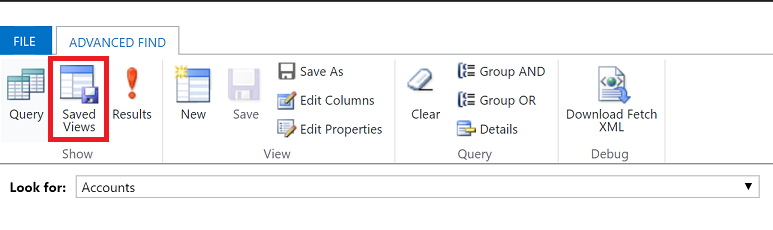
저장된 보기 목록에서 보기를 선택한 다음 공유를 선택합니다.
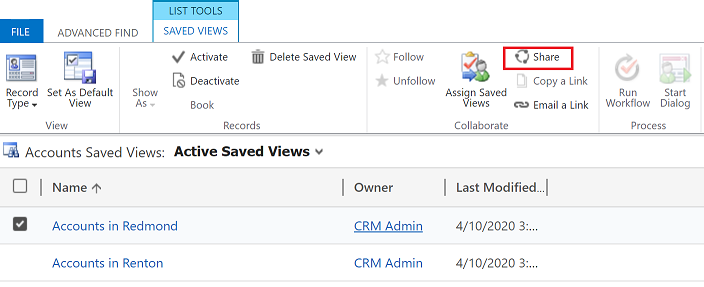
저장된 보기 공유 화면에서 사용자/팀 추가를 선택합니다.
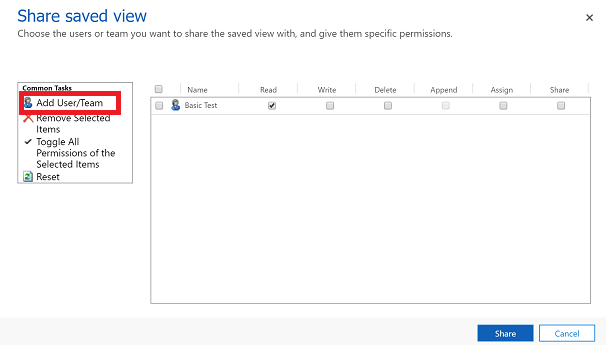
조회를 사용하여 보기를 공유하려는 사용자 또는 팀을 찾습니다.
사용자 또는 팀을 찾았으면 해당 이름을 선택하고 선택, 추가를 차례로 선택합니다.
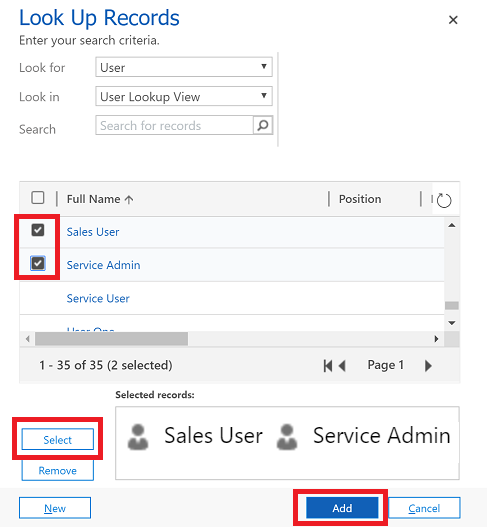
각 사용자 권한을 선택한 다음 공유를 선택합니다.
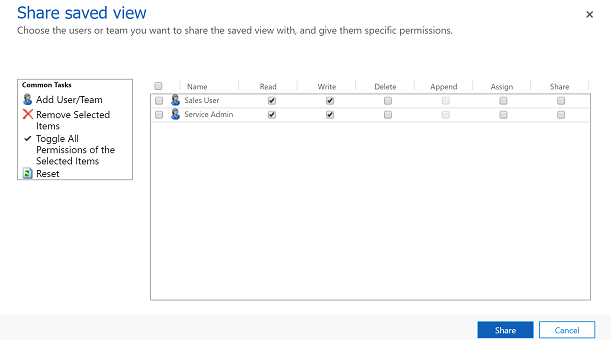
개인 보기 삭제
명령 모음에서 상세하게 찾기 단추를 선택합니다.
고급 찾기 탭에서 저장된 보기를 선택합니다.
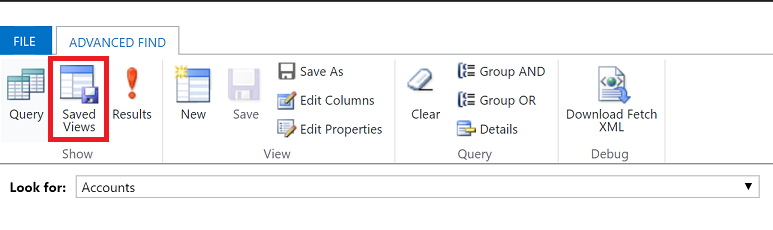
저장된 보기 목록에서 삭제할 보기를 선택한 다음 저장된 보기 삭제를 선택합니다.
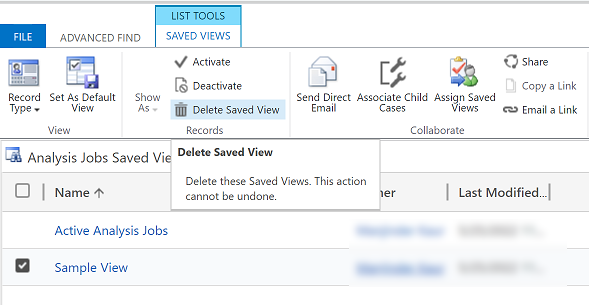
참고
귀사의 설명서 언어 기본 설정에 대해 말씀해 주시겠습니까? 간단한 설문 조사에 응해주세요. (이 설문 조사는 영어로 되어 있습니다.)
이 설문 조사는 약 7분 정도 걸립니다. 개인 데이터는 수집되지 않습니다(개인정보처리방침).